Come Cercare Immagini Simili Guida Completa
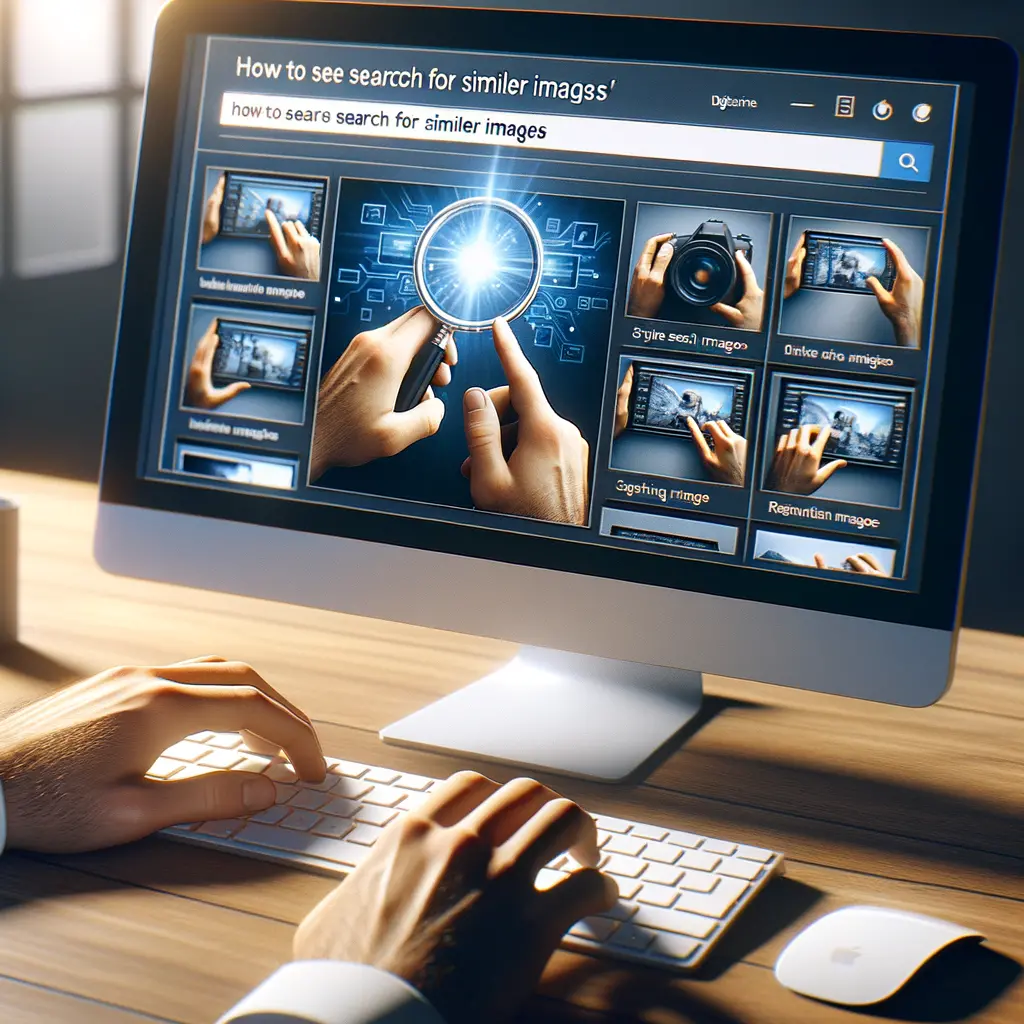

Sei alla ricerca di una foto specifica ma non hai idea di come trovarla? Google immagini è uno strumento potente che ti permette di cercare immagini su Internet in base a parole chiave o addirittura utilizzando un’immagine come riferimento. In questo tutorial, ti guiderò passo dopo passo su come cercare una foto su Google dal tuo cellulare.
Per iniziare, apri il browser sul tuo cellulare. Puoi utilizzare il browser predefinito del tuo dispositivo o scaricare un browser alternativo come Google Chrome o Mozilla Firefox.
Una volta aperto il browser, digita “Google immagini” nella barra di ricerca e premi Invio. Verrai indirizzato alla pagina di Google immagini.
Ora che sei sulla pagina di Google immagini, vedrai una barra di ricerca in alto. Puoi digitare una parola chiave o una frase per cercare immagini correlate. Ad esempio, se stai cercando una foto di un cane, puoi digitare “cane” nella barra di ricerca.
Una volta che hai digitato la parola chiave nella barra di ricerca, premi il pulsante di ricerca o il tasto Invio sulla tastiera del tuo cellulare. Verranno visualizzati i risultati della ricerca corrispondenti alla tua parola chiave.
Per filtrare i risultati, puoi utilizzare le opzioni di ricerca avanzata. Tocca l’icona delle impostazioni o delle opzioni di ricerca (solitamente rappresentata da tre punti verticali) accanto alla barra di ricerca. Da qui, puoi selezionare diverse opzioni come dimensioni dell’immagine, tipo di immagine, colore, data e altro ancora.
Oltre alla ricerca basata su parole chiave, puoi utilizzare anche la ricerca per immagini su Google. Questa funzione ti consente di cercare immagini simili o correlate a un’immagine di riferimento.
Per utilizzare la ricerca per immagini, tocca l’icona della fotocamera nella barra di ricerca di Google immagini. A questo punto, avrai due opzioni:
Carica un’immagine: puoi selezionare un’immagine dalla tua galleria o scattarne una nuova utilizzando la fotocamera del tuo cellulare. Una volta caricata l’immagine, Google cercherà immagini simili o correlate.
Incolla l’URL dell’immagine: se hai già l’URL di un’immagine che desideri cercare, puoi semplicemente incollarlo nella barra di ricerca. Google cercherà immagini simili o correlate all’URL fornito.
Una volta che hai eseguito la ricerca, Google ti mostrerà una serie di risultati. Puoi scorrere verso il basso per visualizzare le immagini correlate alla tua ricerca. Tocca un’immagine per ingrandirla e visualizzarla in dettaglio.
Se desideri ulteriori informazioni sull’immagine, puoi toccare il collegamento sottostante all’immagine. Questo ti porterà alla pagina web in cui è stata pubblicata l’immagine originale.
Google immagini offre anche una serie di strumenti di ricerca avanzata che puoi utilizzare per affinare ulteriormente i risultati della tua ricerca. Per accedere a questi strumenti, tocca l’icona degli strumenti di ricerca (solitamente rappresentata da tre punti orizzontali) accanto alla barra di ricerca.
Da qui, puoi selezionare diverse opzioni come dimensioni dell’immagine, tipo di immagine, colore, diritti d’autore e altro ancora. Questi strumenti ti aiuteranno a trovare l’immagine esatta che stai cercando.
Se hai trovato l’immagine che desideri salvare o condividere, ci sono diverse opzioni disponibili. Tocca e tieni premuta l’immagine per visualizzare le opzioni. Puoi scegliere di salvarla nella tua galleria, condividerla tramite messaggio o sui social media, o copiare l’URL dell’immagine per utilizzarla altrove.
Se desideri tornare alla pagina di ricerca per cercare altre immagini, puoi farlo facilmente toccando l’icona della freccia indietro o utilizzando il pulsante di navigazione del tuo browser.
Oltre alla ricerca di immagini di base, Google immagini offre molte altre funzionalità interessanti. Puoi esplorare la sezione “Tendenze” per scoprire le immagini più popolari del momento o utilizzare la funzione “Ricerca simile” per trovare immagini simili a una specifica foto.
Inoltre, puoi utilizzare Google Lens, un’applicazione di riconoscimento visivo di Google, per identificare oggetti, piante, animali e altro ancora semplicemente puntando la fotocamera del tuo cellulare su di essi.
La ricerca di immagini su Google dal tuo cellulare è un processo semplice e potente. Utilizzando i passaggi descritti in questo tutorial, sarai in grado di trovare facilmente le immagini che desideri utilizzando parole chiave o addirittura utilizzando un’immagine di riferimento. Esplora le diverse funzionalità di Google immagini per ottenere risultati ancora più precisi e scoprire immagini interessanti. Buona ricerca!
Scrivici se hai notato qualcosa che può essere migliorato
Condividi questo articolo se ti piace.